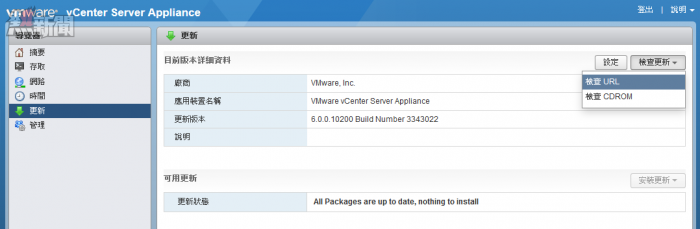在如圖31所示的[更新]頁面中,則可以讓我們即時的檢查更新,而更新的來源可以是預先指定好的存放庫位址,或是來自於CDROM。唯一不可以點選的[設定]按鈕是用來自訂排程更新的時間與連線位址的。
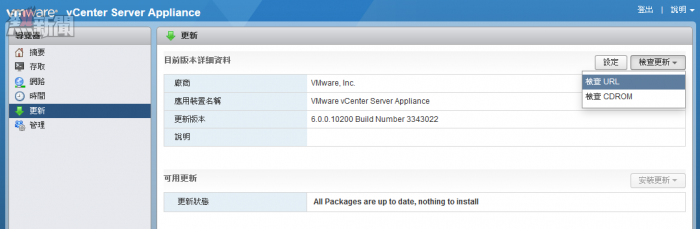
圖31 更新管理。
在如圖32所示的[更新設定]頁面中,您可以設定自訂檢查更新的週期,例如您可以指定在每天的早上12:00來執行更新檢查,至於存放庫的位址設定可以採用預設的官方網址,或是您內部所特別建立好的共用存放網址。點選[OK]。
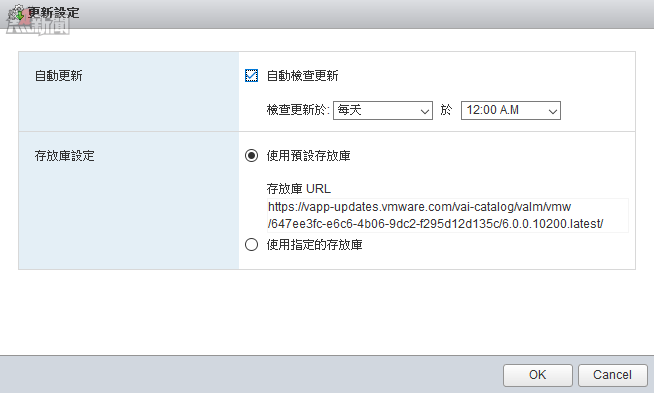
圖32 更新設定。
在如圖33所示的[時間]頁面中是一項重要的設定,因為如果設定錯誤將會導致VCSA的部分服務無法正常啟動。至於時間的校對方式可以選擇與所在的ESXi主機進行同步,或是指定相同的時間伺服器(NTP Server)位址。接著可別忘了設定正確的時區。

圖33 系統時間管理。
在如圖34所示的[管理]頁面中,可以讓您隨時修改預設root帳戶的密碼,並且可以決定是否要啟用密碼的到期設定,以確保root帳戶本身的安全性。而當密碼到期時,還可以根據預先設定好的Email地址,來通知相關的管理人員。
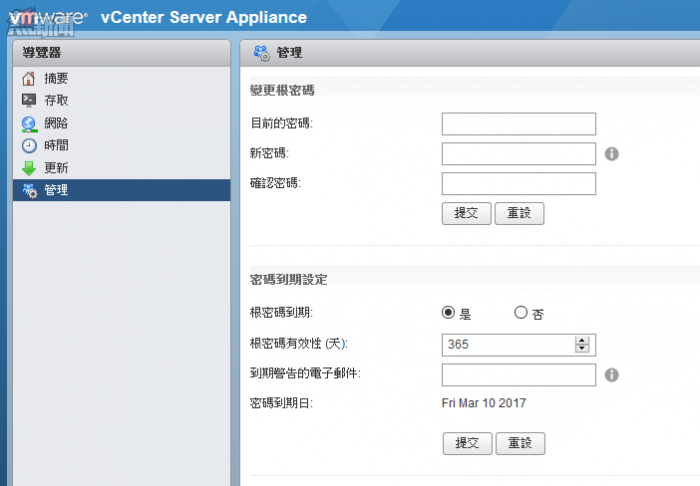
圖34 密碼管理。
在如圖35所示的[網路]頁面中,可以方便管理人員隨時修改此系統的IP位址,包括了最重要的DNS伺服器設定,因為如果正解與反解的結果失敗,將會導致VCSA的相關服務無法成功執行。至於若需要經由Proxy才能連接網際網路,也可以在此進行設定。

圖35 網路管理。
待續……
相關文章:
穿梭 Windows 與 Linux 之間!跨平台部署虛擬管理中心超簡單
淺談兩種 VMware vCenter Server 6.0 部署的選擇
vCenter Server 6.0 部署須知:安裝系統的最低要求
按步就班!vCenter Server 6.0 安裝設定實戰(上)
按步就班!vCenter Server 6.0 安裝設定實戰(中)
按步就班!vCenter Server 6.0 安裝設定實戰(下)
初探 vCenter Server Appliance 6.0:輕鬆完成安裝設定(實戰篇 1)
初探 vCenter Server Appliance 6.0:輕鬆完成安裝設定(實戰篇 2)
初探 vCenter Server Appliance 6.0:輕鬆完成安裝設定(實戰篇 3)
初探 vCenter Server Appliance 6.0:輕鬆完成安裝設定(實戰篇 4)
初探 vCenter Server Appliance 6.0:輕鬆完成安裝設定(實戰篇 4)
https://www.facebook.com/hkitblog